Die vorliegende Übersetzung wurde maschinell erstellt. Im Falle eines Konflikts oder eines Widerspruchs zwischen dieser übersetzten Fassung und der englischen Fassung (einschließlich infolge von Verzögerungen bei der Übersetzung) ist die englische Fassung maßgeblich.
Dieses Dokumentationsthema wurde für Grafana-Workspaces entwickelt, die Grafana-Version 10.x unterstützen.
Informationen zu Grafana-Arbeitsbereichen, die Grafana-Version 9.x unterstützen, finden Sie unter. Arbeitet in Grafana-Version 9
Informationen zu Grafana-Arbeitsbereichen, die Grafana-Version 8.x unterstützen, finden Sie unter. Arbeitet in Grafana-Version 8
Statuszeitleisten zeigen diskrete Zustandsänderungen im Laufe der Zeit. Jedes Feld oder jede Reihe wird als eigenes horizontales Band gerendert. Bundesstaatenregionen können entweder mit oder ohne Werte gerendert werden. Dieses Bedienfeld eignet sich gut für Zeichenketten- oder boolesche Zustände, kann aber auch mit Zeitreihen verwendet werden. Bei Verwendung mit Zeitreihen werden die Schwellenwerte verwendet, um die numerischen Werte in Bereiche mit diskreten Zuständen umzuwandeln.
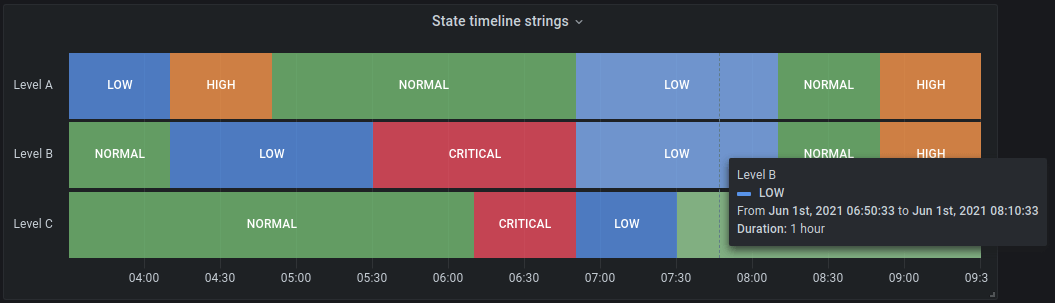
Optionen für die Statuszeitleiste
Verwenden Sie diese Optionen, um Ihre Visualisierungen zu verfeinern:
Gleiche aufeinanderfolgende Werte zusammenführen
Steuert, ob Grafana identische Werte zusammenführt, wenn sie nebeneinander liegen.
Werte anzeigen
Steuert, ob Werte innerhalb der Regionen der Bundesstaaten gerendert werden. Auto rendert Werte, wenn ausreichend Speicherplatz vorhanden ist.
Werte ausrichten
Steuert die Ausrichtung der Werte innerhalb der Regionen der Bundesstaaten.
Höhe der Zeile
Steuert den Abstand zwischen den Zeilen. 1 = kein Leerzeichen = 0,5 = 50% Abstand.
Linienbreite
Steuert die Linienbreite der Regionen der Bundesstaaten.
Deckkraft füllen
Steuert die Opazität von Regionen der Bundesstaaten.
Nullwerte Connect
Wählen Sie aus, wie Nullwerte, bei denen es sich um Lücken in den Daten handelt, im Diagramm angezeigt werden. Nullwerte können zu einer durchgehenden Linie verbunden oder auf einen Schwellenwert festgelegt werden, ab dem Lücken in den Daten nicht mehr miteinander verbunden sind.
-
Nie — Zeitreihendatenpunkte mit Lücken in den Daten werden nie miteinander verbunden.
-
Immer — Zeitreihendatenpunkte mit Lücken in den Daten sind immer miteinander verbunden.
-
Schwellenwert — Geben Sie einen Schwellenwert an, ab dem Lücken in den Daten nicht mehr miteinander verbunden sind. Dies kann nützlich sein, wenn die verbundenen Lücken in den Daten eine bekannte Größe haben oder innerhalb eines bekannten Bereichs liegen und Lücken außerhalb dieses Bereichs nicht mehr verbunden werden sollten.
Werte trennen
Wählen Sie aus, ob ein Schwellenwert festgelegt werden soll, über dem Werte in den Daten getrennt werden sollen.
-
Nie — Zeitreihendatenpunkte in den Daten werden niemals getrennt.
-
Schwellenwert — Geben Sie einen Schwellenwert an, ab dem Werte in den Daten getrennt werden. Dies kann nützlich sein, wenn die gewünschten Werte in den Daten eine bekannte Größe haben oder innerhalb eines bekannten Bereichs liegen und Werte außerhalb dieses Bereichs nicht mehr miteinander verknüpft werden sollen.
Zuordnungen von Werten
Um booleschen Werten oder Zeichenkettenwerten Farben zuzuweisen, verwenden Sie. Wertezuordnungen konfigurieren
Zeitreihendaten mit Schwellenwerten
Die Visualisierung kann auch mit Zeitreihendaten verwendet werden. In diesem Fall werden die Schwellenwerte verwendet, um die Zeitreihen in diskrete farbige Zustandsregionen umzuwandeln.
Optionen für Legenden
Wenn die Legendenoption aktiviert ist, können entweder die Wertzuordnungen oder die Schwellenwertklammern angezeigt werden. Um die Wertzuordnungen in der Legende anzuzeigen, ist es wichtig, dass die Option Farbschema unter Standardoptionen auf Einzelfarbe oder Klassische Palette eingestellt ist. Um die Schwellenwertklammern in der Legende zu sehen, stellen Sie das Farbschema auf Von Schwellenwerten ein.
Legendenmodus
Verwenden Sie diese Einstellungen, um zu definieren, wie die Legende in Ihrer Visualisierung angezeigt wird. Weitere Informationen zur Legende finden Sie unter Eine Legende konfigurieren.
-
Liste — Zeigt die Legende als Liste an. Das ist der Standardmodus.
-
Tabelle — Zeigt die Legende als Tabelle an.
-
Versteckt — Blendet die Legende aus.
Platzierung der Legende
Wählen Sie aus, wo die Legende angezeigt werden soll.
-
Unten — Unter dem Diagramm.
-
Rechts — Rechts neben dem Diagramm.
Werte der Legende
Wählen Sie aus, welche der Standardberechnungen in der Legende angezeigt werden sollen. Sie können mehr als eine haben.